打开第一个word慢,第二个就快了怎么办 1、启动word,启动后点击左上角【文件】,再点击【选项】按钮。 2、会弹出一个【word选项】对话,选择左侧菜单中【加载项】按钮。 3、进入加载项

1、启动word,启动后点击左上角【文件】,再点击【选项】按钮。
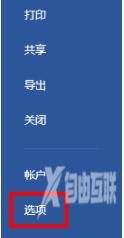
2、会弹出一个【word选项】对话,选择左侧菜单中【加载项】按钮。
3、进入加载项后,就能看到【查看和管理Microsoft Office加载项】对话框,窗口中加载好多插件,所以会导致打开非常慢,直接点击最先的【转到】按钮。
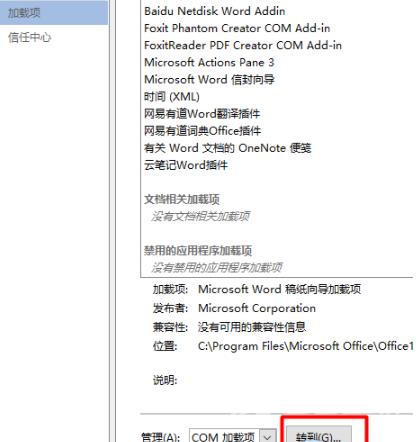
4、在弹出【COM加载项】对话中,将不需要的加载的项目全部取消勾选,其实全部取消勾选就可以,根据自己的需求进行设置勾选。
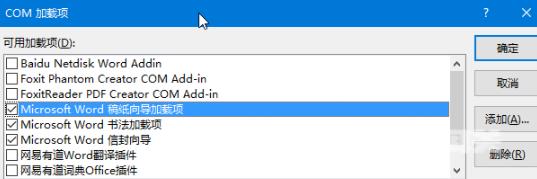
上述就是小编带来打开第一个word慢,第二个就快了的具体操作步骤啦,大家更快去应用中按照文中的顺序操作一番吧!关注我们每天还可以获得更多操作教程哦~
注:文中插图与内容无关,图片来自网络,如有侵权联系删除。
